「ワイモバイルのiPhoneをできるだけ安く買いたい!」
「予約購入の手順や在庫状況の調べ方を詳しく知りたい・・」
格安SIMながらワイモバイルでは、最新iPhoneを販売しています。オンライン限定の割引を使えば非常にお得です。
今回は、そんなワイモバイルのiPhoneについて、予約購入の手順や在庫確認の方法を詳しく解説していきます。
ぜひ参考にしてくださいね。
【オンライン限定】ワイモバイル のiPhoneを安く買えるキャンペーン

キャンペーン内容
最大35,000円を超える割引を利用可。
割引条件は「オンラインストアで新規契約、または他社からのMNP乗り換え」かつ「現行プランへの加入」です。Sプランでも割引はありますが、割引額は減額されます。
48回払い&返却条件の「新トクするサポート(A)」を使えば、さらに実質24円で購入できる特典も併用可能です(端末回収と審査が必要)。
キャンペーンは「在庫限り」であり、在庫がなくなり次第終了となります。必ず公式ストアで最新の端末在庫と価格を確認してください。
キャンペーンの適用方法
端末割引の適用方法は、オンラインでiPhone SE3を選んで購入するだけ。別途申請などは必要なく、自動的に割り引かれます。
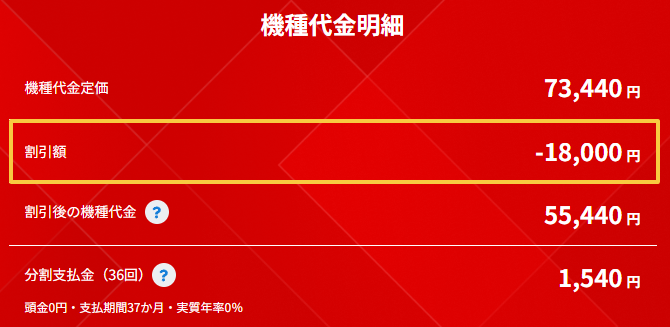
自動で端末割引が適用
注意点として、以下に当てはまる人は割引対象外となります。
- 店舗(ワイモバイルショップなど)で申し込み
- ソフトバンク・LINEMO・ソフトバンク回線のMVNO(LINEモバイルなど)からの申し込み
ソフトバンクユーザーの人は、ワイモバイルではなく楽天モバイルでiPhoneを購入するのがおすすめです。
iPhoneの購入と併用できるワイモバイルの割引特典
下取りプログラム
下取りプログラムとは、新しい機種を購入する際に手元の機種を下取りに出すことでPayPayボーナスまたは端末代金が値引きされるサービスです。
iPhone・Androidともに下取り対象となっており、金額は下がりますが破損がある状態でもOKです。
参考までに、古いiPhoneでも下取り額は10,000円程度となっています(執筆時点)。
少しでも最新iPhone購入の負担額を減らしたいなら下取りプログラムを利用しましょう。
家族割
現在、1,000円以上の割引額で家族割を適用している格安SIMはワイモバイルしかありません。そのため、家族で格安SIMに乗り換えるならワイモバイルの一択となっています。
ワイモバイルの家族割は全プラン適用可能で、2回線目以降の契約者は毎月1,100円割引に。
割引適用となる家族の定義ですが、同居している必要はなく離れた家族でもOK。血縁関係があれば親戚にも適用できます(親等数の制限なし)。
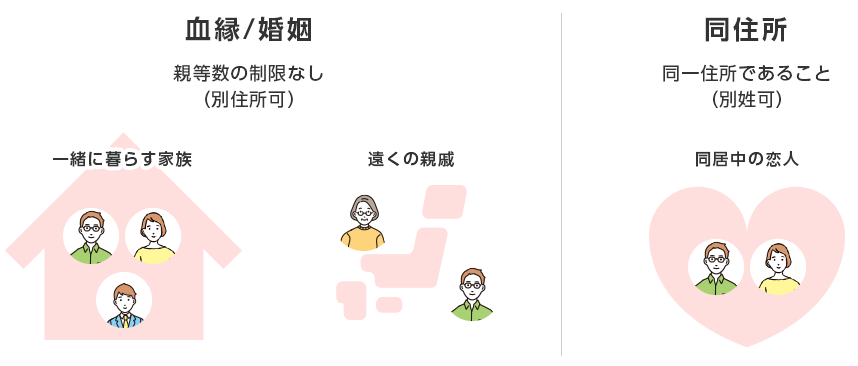
家族割の適用範囲
また、血縁関係がなくても同居人であれば適用可。同棲中のカップルなど、一緒にワイモバイルへ乗り換えればスマホ代が大幅に安くなります。
オンラインからも申請できる
おうち割 光セット
ワイモバイルは、ソフトバンク光またはソフトバンクエアーと併用することでおうち割が適用されます。おうち割は、家族全員1,100円~1,650円の割引を適用可能。
家族割との併用はできませんが、おうち割適用で最安1,078円からワイモバイルを利用可能です(主回線となる人も割引適用)。
格安SIMと光回線のセット割は200円程度の割引が普通なので、おうち割を適用できるのなら非常にお得です。
ワイモバイル オンラインストアで新型iPhoneを予約・購入する方法
ワイモバイルオンラインストアは非対面となりますが、簡単に新型iPhoneを購入できます。
送料・代引き手数料は無料なので安心して下さい。予約・購入の詳しい手順は以下の通りです。
「製品」→「iPhone」→から購入のボタンをタップしましょう。
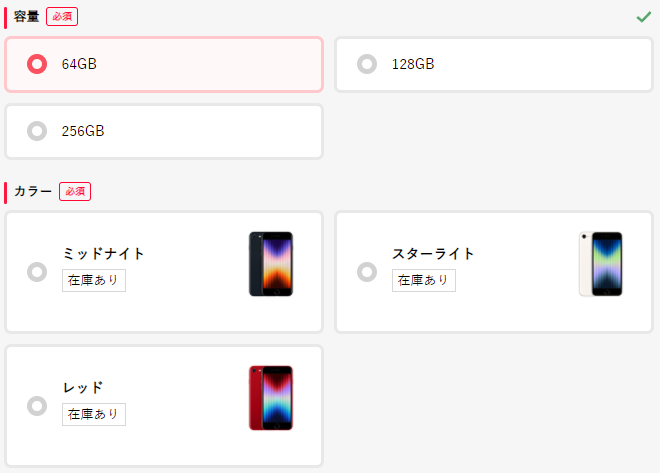
希望の容量とカラーを選んで、在庫が残っているか確認して下さい。
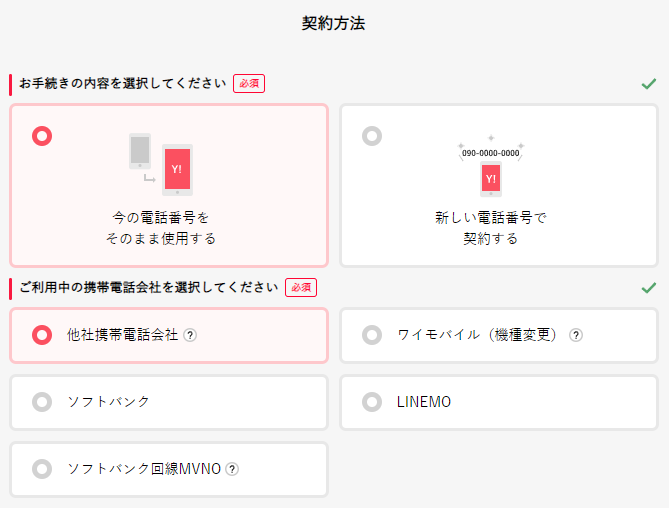
「契約方法」より「今の電話番号をそのまま使用する ※MNP乗りかえ」「新しい電話番号で契約する ※新規契約」のいずれかを選んで下さい。
ソフトバンクから乗り換える場合は、このあとMy SoftBankにログインします。
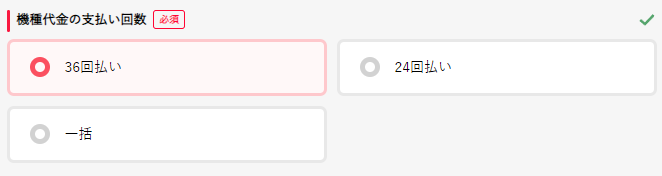
料金プランはあとから変更できるため、分からないときは最安プランにしておきましょう。支払回数は、36回・24回・一括から選べます。
問題なければ、「次へ」→「申込み手続きを開始する」に進んで下さい。
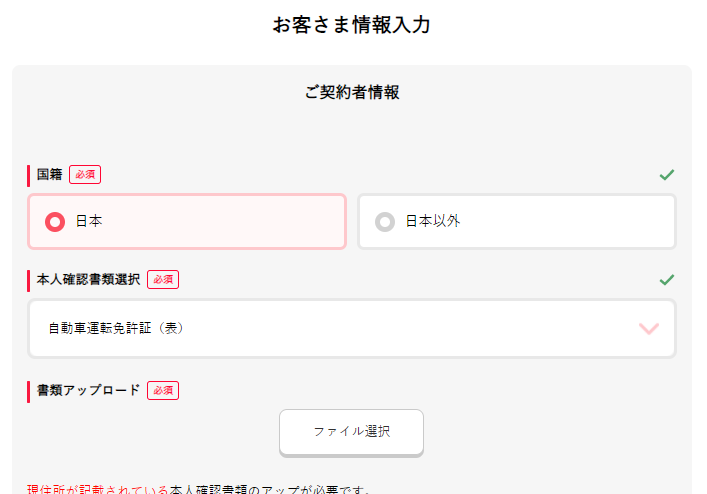
必要情報の入力画面に移るので、契約者情報(名前・住所・電話番号など)やクレジットカード情報を入力してください。
また、ページ内で本人確認書類のアップロードも行います。住所が違っていたり写真が不鮮明だったりすると審査に落ちるので、確実にアップしましょう。
すべての情報を入力できたら、最終確認と注意事項の同意を行って申し込みは完了です。
ワイモバイル オンラインストアでiPhoneに機種変更する方法
既存ユーザーの人は、以下の手順で機種変更ができます。
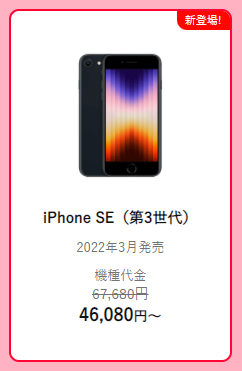
「製品」→「iPhone」から購入のボタンをタップしましょう。
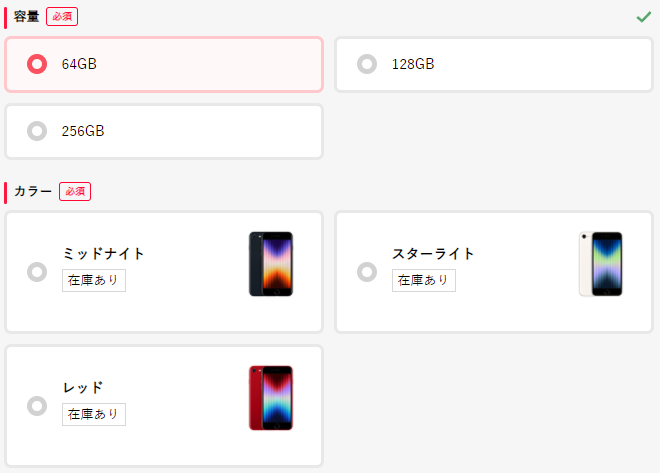
希望の容量とカラーを選んで、在庫が残っているか確認して下さい。
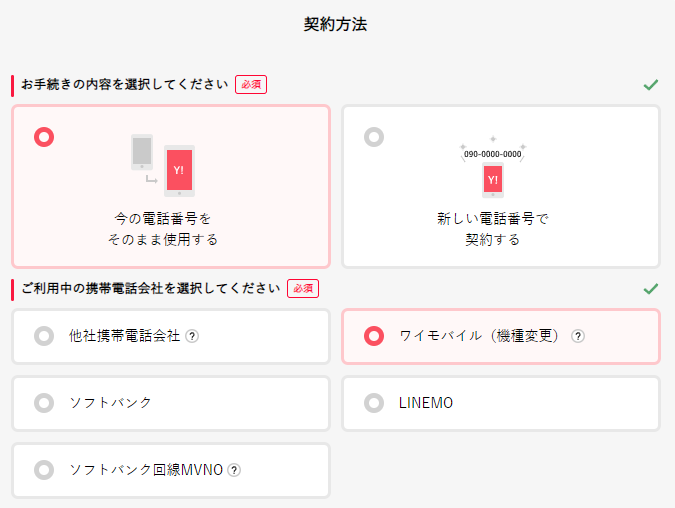
「契約方法」の項目で「今の電話番号をそのまま使用する」→「ワイモバイル(機種変更)」を選びましょう。
このあと、My Y!mobileのログインが求められるので、お持ちのアカウントでログインしてください。ワイモバイルのユーザー情報は、ここで紐付けられます。
以降は画面の指示に沿って必要情報を入力していき、最後に注意点を確認して申込みは終了です。
手元にiPhoneが到着したら、現在の機種とSIMカードを入れ替えて機種変更は完了です。
ワイモバイルのiPhoneの在庫・入荷状況を確認する方法
オンラインストアの在庫
ワイモバイルのiPhoneの在庫状況は、分単位で常に変動しています。そのため、当サイトでは在庫表の記載をしていません。
しかしながら、在庫・入荷状況は簡単に確認できます。以下の方法を使えば電話をかけたり店舗に足を運ぶことなく在庫をチェックできますよ。
- ワイモバイル オンラインストアにアクセス
- 「製品」から「iPhone」選択
- 「カラー」「容量」を選んで在庫の有無を確認する
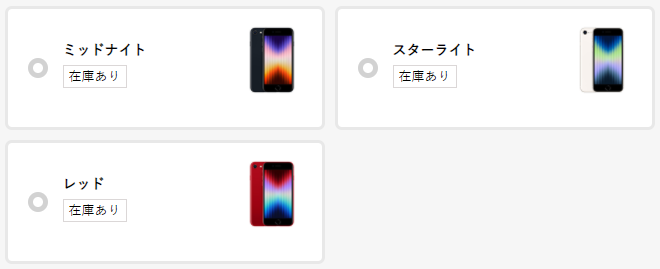
在庫状況の確認
もし「在庫なし」の表示が出てしまったら、諦めて別のカラーや容量を選ぶか次の入荷を待つほかありません。在庫があれば、そのまま購入可能です。
店舗の在庫
店舗(ワイモバイルショップ)の在庫をチェックしたいときは、最寄り店へ直接出向くか電話で問い合わせましょう。
店舗によってiPhoneを取り扱っていない場合があるので注意してください。
来店する場合は、事前に予約を取っておくとスムーズです。来店予約は、店舗検索ページから取ることができますよ。
入荷待ちどれくらいか
ワイモバイル でiPhoneが在庫切れしていたときの入荷待ちについてですが、ハッキリした日時はわかりません。入荷状況はAppleの供給量に依存するため予測するのは困難です。
参考までに過去のiPhoneシリーズの例を取ると、数日から最大3ヶ月ほど待ったケースがあります。人気のカラーは待ち時間が長い傾向あり。
運が良ければ数日で入荷されるので、気長に待てる人は予約を取っておき入荷連絡が来るのを待ちましょう。
ワイモバイルでiPhoneの在庫がないときの対処法
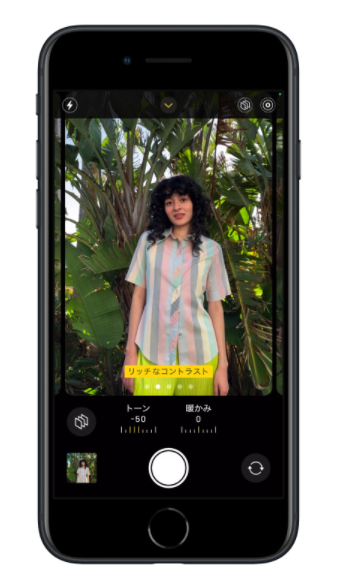
対処法
- ヤフー店をチェックする
- ワイモバイルを諦めて他社に契約する
- 別の販路でiPhone SEを購入して持ち込み契約する
ヤフー店をチェックする
ワイモバイルは、公式オンラインストアの他にヤフー店でも申し込めます。まずは、こちらに在庫が残っていないか確かめましょう。
どちらで契約しても料金やサービス内容は変わりません。
ワイモバイルを諦めて他社に契約する
ワイモバイルで在庫切れだった場合、次の再入荷の時期は分かりません。そのため、いつまでも待ってられないなら他社を検討するといいですよ。
- 楽天モバイル
- UQモバイル
最安購入を狙うなら、ポイント還元が手厚い楽天モバイルが有利。ワイモバイルに近い料金体系を選びたいならUQモバイルです。
別の販路でiPhoneを購入して持ち込み契約する
どうしてもワイモバイルを使いたい場合は、iPhoneを別の販路で購入してから持ち込み契約しましょう。おすすめの購入先は、
- 新品ならアップルストア
- 中古販売店
です。アップルストアはiPhone販売の本家なので安心できます。
中古販売店は大手を選びましょう。安さに加えて無料保証が付いています。
中古でも、SIMフリー版を購入可能です。
持ち込み契約の詳しい手順は次章で解説
手持ちのiPhoneでワイモバイルに持ち込み契約する手順
ここでは、ワイモバイルではなく別の販路で購入したiPhoneを持ち込み契約する手順を解説していきます。
STEP1:iPhoneを用意する
ワイモバイルでiPhoneを利用するなら、限らずSIMフリーでなければいけません。
アップルストアで購入できるSIMフリー版はもちろん、ドコモ・au・ソフトバンクで購入できるキャリア版もSIMロックはかかっていません。
中古で購入する場合は、赤ロム(ネットワーク利用制限の有無)になっていないか、念のためチェックしておきましょう。
STEP2:ワイモバイルに申し込む
準備ができたら、以下の手順で申し込みます。
申し込みの流れ
- ワイモバイルオンラインストアにアクセス
- 「製品」→「SIMカード」を選択
- SIMサイズで「nano」を選択
- 契約方法を選択(MNPならのりかえを選ぶ)
- 料金プラン・オプションを選択
- 本人確認書類をアップロード
- 契約者情報・支払情報を入力
- 注意事項・重要説明事項にチェックして申し込み
eSIMでも申し込める
以上で完了です。SIMカードが到着するのを待ちましょう。
なお、この段階ではまだ今の携帯会社との契約は切れません。SIMカード到着を待つ間、通話もデータ通信もできるため安心して下さい。
STEP3:開通手続きを行う
SIMカードが到着したら、開通手続き(回線切替)を行います。以下に、連絡しましょう。
回線切替窓口
0800-919-9809(10:00~19:00)
連絡後、音声ガイダンスに従って続きを行ってください。開通手続き後、回線が正常に切り替わります(15分くらい不通状態になる)。
手動で開通しない場合は、6日後に自動開通されます。開通したら以前の携帯会社との契約は自動解除されるため、解約の連絡は不要です。
STEP4:初期設定を行う
最後に、初期設定を行います。必要な作業は以下の2つです。
初期設定
- SIMカードを入れ替える
- APN設定を行う(SIMのみ契約)
どちらも数分で終わるので簡単ですよ。
SIMカードを入れ替える
まず、SIMカードを台紙から切り離して下さい。その後、SIMピンでiPhoneの側面からSIMトレイを開けます。
ワイモバイルのSIMカードをトレイに載せたら、しっかりと押し込みましょう。
APN設定を行う
最後にワイモバイルの電波を受信するために必要なAPN設定を行います。基本は自動設定なのでやることはありませんが、もし手動設定が必要になったら、以下の手順を参考にして下さい。
APN設定の手順
- Wi-Fiに接続する
- SafariからAPN構成プロファイルをダウンロード
- 「インストール」をタップ
- パスコードを入力してロック解除
- 承諾画面で「次へ」をタップ
- 警告画面で「インストール」をタップ
- インストール完了画面で「完了」をタップ
以上で持ち込み契約のすべての手順は終了です。今後は、ワイモバイルの契約でiPhoneを安く利用できますよ。
まとめ
ワイモバイルのiPhoneは、オンラインストアを利用することで割引キャンペーンを受けられます。
知っている人だけが得する特典なので、この記事をご覧の方はぜひ活用しましょう。在庫をチェックするときも、オンラインから確認すると確実です。

